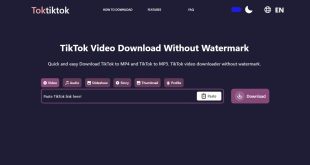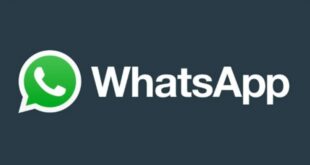Cara Membuat Link Google Drive di HP. Google Drive memberikan kemudahan sebagai layanan penyimpanan online yang populer dan banyak digunakan oleh pengguna internet. Dengan Google Drive, kita bisa menyimpan berbagai macam file, seperti dokumen, foto, video, musik, dan lain-lain. Selain itu, kita juga bisa berbagi file dengan orang lain dengan mudah, hanya dengan menggunakan link atau tautan.
Namun, bagaimana cara membuat link Google Drive di HP? Apakah sama dengan cara membuat link Google Drive di komputer atau laptop? Apa saja yang perlu kita perhatikan saat membuat link Google Drive di HP? Simak ulasan berikut ini untuk mengetahui jawabannya.
Tips Membuat Link Google Drive di HP
Berikut ini adalah beberapa tips yang bisa membantu Anda membuat link Google Drive di HP dengan lebih baik:
- Pastikan Anda sudah login ke akun Google yang sama dengan akun Google Drive Anda saat membuka aplikasi Google Drive di HP Anda.
- Jika Anda ingin membatalkan pembagian link Google Drive Anda, Anda bisa kembali ke jendela Link settings dan ketuk Turn off link.
- Jika Anda ingin mengubah level akses orang-orang yang sudah Anda undang atau sudah memiliki link Google Drive Anda, Anda bisa kembali ke jendela Link settings dan ketuk Change to anyone with the link atau Change to restricted.
- Jika Anda ingin menghapus orang-orang yang sudah Anda undang dari daftar pembagian link Google Drive bisa kembali ke jendela Share with people and groups dan ketuk ikon X di sebelah nama mereka.
Kesimpulan - Membuat link Google Drive di HP adalah cara yang mudah dan praktis untuk berbagi file dengan orang lain.
Dengan menggunakan aplikasi Google Drive di HP, kita bisa membuat link Google Drive dengan beberapa langkah sederhana. Kita juga bisa mengatur siapa saja yang bisa mengakses link Google Drive kita dan apa yang bisa mereka lakukan dengan file kita.
Cara Membuat Link Google Drive di HP
Untuk membuat link Google Drive di HP, kita bisa mengikuti langkah-langkah berikut ini:
- Buka aplikasi Google Drive di HP Anda. Jika Anda belum memiliki aplikasi Google Drive, Anda bisa mengunduhnya di [Google Play Store] untuk Android atau [App Store] untuk iOS.
- Pilih file yang ingin Anda bagikan dengan menggunakan link. Anda bisa memilih file dari folder My Drive, Shared with me, Recent, atau Starred.
- Ketuk ikon tiga titik vertikal di sebelah kanan nama file. Akan muncul menu pilihan.
- Pilih opsi Share. Akan muncul jendela Share with people and groups.
- Ketuk ikon tautan di sebelah kanan atas jendela. Akan muncul jendela Link settings.
- Di sini, Anda bisa mengatur siapa saja yang bisa mengakses link Google Drive Anda. Ada tiga pilihan yang bisa Anda pilih:
- Restricted: Hanya orang-orang yang Anda undang yang bisa mengakses link Google Drive Anda. Anda bisa menambahkan orang-orang yang ingin Anda undang dengan memasukkan alamat email mereka di kolom Add people and groups.
- Anyone with the link: Siapa saja yang memiliki link Google Drive Anda bisa mengaksesnya, tanpa perlu login ke akun Google mereka. Anda bisa mengatur apakah mereka hanya bisa melihat (Viewer), mengomentari (Commenter), atau mengedit (Editor) file Anda.
- Anyone on the internet: Siapa saja yang mencari file Anda di internet bisa mengaksesnya, tanpa perlu memiliki link Google Drive Anda. Anda juga bisa mengatur level akses mereka seperti pilihan sebelumnya.
Setelah Anda memilih pilihan yang sesuai dengan kebutuhan Anda, ketuk Done. Akan kembali ke jendela Share with people and groups.
Ketuk Copy link untuk menyalin link Google Drive Anda ke clipboard. Anda bisa menempelkan link tersebut ke tempat yang Anda inginkan, seperti pesan teks, email, media sosial, dan lain-lain.
Semoga artikel ini bermanfaat bagi Anda yang ingin membuat link Google Drive di HP.
 ARSIPUMUM.COM
ARSIPUMUM.COM